تحديث 2024 أبريل: توقف عن تلقي رسائل الخطأ وإبطاء نظامك باستخدام أداة التحسين الخاصة بنا. احصل عليه الآن من الرابط التالي
- تحميل وتثبيت أداة الإصلاح هنا.
- دعها تفحص جهاز الكمبيوتر الخاص بك.
- الأداة بعد ذلك إصلاح جهاز الكمبيوتر الخاص بك.
يعرض Internet Explorer 11 رسالة في الجزء السفلي من الشاشة تشير إلى أن برنامجًا نصيًا طويل الأمد يتسبب في عدم الاستجابة. وهذا صحيح - توقف المتصفح عن الاستجابة لبعض الوقت.

يتم عرض الخطأ "لا يستجيب بسبب برنامج نصي طويل التشغيل" عندما يحاول المستخدم التمرير في صفحة ويب باستخدام إنترنت إكسبلورر 11. بالنسبة لمعظم المستخدمين المعنيين ، تكون المشكلة متقطعة وتحدث فقط مع عدة عناوين ويب مختلفة.
تأكد من حدوث أخطاء البرنامج النصي في العديد من صفحات الويب.
إذا كانت العلامة الوحيدة لهذه المشكلة هي رسالة الخطأ ، وإذا كانت مواقع الويب تعمل ، فربما يمكنك تجاهل الخطأ. حتى إذا حدثت المشكلة في صفحة أو صفحتين على الويب ، فلا يزال من الممكن أن تحدث هذه الصفحات بسبب هذه المشكلة. إذا اخترت تجاهل الأخطاء ، فيمكنك تعطيل تصحيح البرامج النصية.
ملاحظة في حالة حدوث هذه المشكلة في أكثر من موقع أو موقعين ، لا تقم بتعطيل تصحيح البرامج النصية.
تأكد من أن المشكلة ناتجة عن ملفات أو إعدادات على جهاز الكمبيوتر الخاص بك.
لتحديد سبب المشكلة ، استخدم حساب مستخدم مختلف أو مستعرض أو كمبيوتر لعرض صفحات الويب التي تسببت في حدوث خطأ في البرنامج النصي.
إذا لم يحدث خطأ البرنامج النصي عند عرض صفحة الويب من حساب مستخدم آخر أو متصفح أو كمبيوتر ، فقد تكون المشكلة بسبب ملفات أو إعدادات على جهاز الكمبيوتر الخاص بك.
تحديث أبريل 2024:
يمكنك الآن منع مشاكل الكمبيوتر باستخدام هذه الأداة ، مثل حمايتك من فقدان الملفات والبرامج الضارة. بالإضافة إلى أنها طريقة رائعة لتحسين جهاز الكمبيوتر الخاص بك لتحقيق أقصى أداء. يعمل البرنامج على إصلاح الأخطاء الشائعة التي قد تحدث على أنظمة Windows بسهولة - لا حاجة لساعات من استكشاف الأخطاء وإصلاحها عندما يكون لديك الحل الأمثل في متناول يدك:
- الخطوة 1: تنزيل أداة إصلاح أجهزة الكمبيوتر ومحسنها (Windows 10 ، 8 ، 7 ، XP ، Vista - Microsoft Gold Certified).
- الخطوة 2: انقر فوق "بدء المسح الضوئي"للعثور على مشاكل تسجيل Windows التي قد تسبب مشاكل في الكمبيوتر.
- الخطوة 3: انقر فوق "إصلاح الكل"لإصلاح جميع القضايا.
احذف جميع ملفات الإنترنت المؤقتة
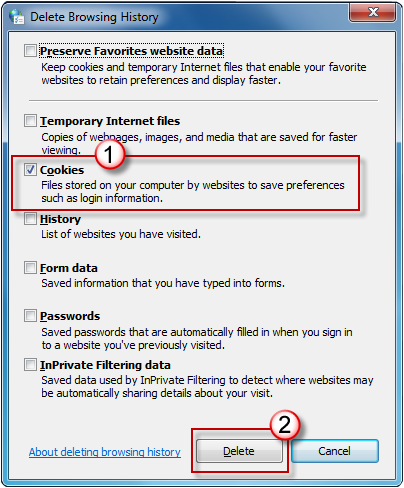
في كل مرة تفتح فيها مستعرضًا لعرض صفحة ويب ، يحفظ الكمبيوتر نسخة محلية من صفحة الويب هذه في ملف مؤقت. إذا كان حجم المجلد كبيرًا جدًا لملفات الإنترنت المؤقتة ، فقد تحدث مشكلات في العرض عند فتح صفحات الويب. يمكن أن يساعد الحذف المنتظم للملف في حل المشكلة.
لحذف جميع الملفات المؤقتة المتعلقة بالإنترنت لـ Internet Explorer 11 أو Internet Explorer 10 أو Internet Explorer 9 أو Internet Explorer 8
- ابدأ تشغيل Internet Explorer.
- من القائمة أدوات ، انقر فوق "خيارات إنترنت". إذا لم تتمكن من رؤية قائمة "أدوات" ، فاضغط على Alt لعرض القوائم.
- انقر فوق علامة التبويب عام.
- تحت محفوظات التنقل ، انقر فوق حذف.
- ضغط هذه الصورة تكبير هذه الصورة
قم بتشغيل مستكشف الأخطاء ومصلحها لنظام التشغيل Windows Internet
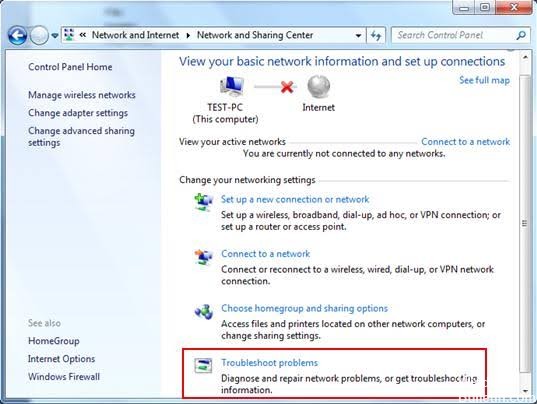
إذا كان الخطأ "عدم الاستجابة" ناتجًا عن خطأ وراثي بسبب برنامج نصي طويل الأمد ، فيجب أن تكون قادرًا على إصلاحه بسهولة عن طريق تشغيل Windows Internet Troubleshooting. تكتشف هذه الأداة المساعدة تلقائيًا مشاكل إصدار Internet Explorer الخاص بك وتقوم بإصلاحها تلقائيًا إذا كانت المشكلة موثقة بالفعل بواسطة Microsoft.
نصيحة الخبراء: تقوم أداة الإصلاح هذه بفحص المستودعات واستبدال الملفات التالفة أو المفقودة إذا لم تنجح أي من هذه الطرق. إنه يعمل بشكل جيد في معظم الحالات التي تكون فيها المشكلة بسبب تلف النظام. ستعمل هذه الأداة أيضًا على تحسين نظامك لتحقيق أقصى قدر من الأداء. يمكن تنزيله بواسطة بالضغط هنا

CCNA، Web Developer، PC Troubleshooter
أنا متحمس للكمبيوتر وممارس تكنولوجيا المعلومات. لدي سنوات من الخبرة ورائي في برمجة الكمبيوتر واستكشاف الأخطاء وإصلاحها وإصلاح الأجهزة. أنا متخصص في تطوير المواقع وتصميم قواعد البيانات. لدي أيضًا شهادة CCNA لتصميم الشبكات واستكشاف الأخطاء وإصلاحها.

